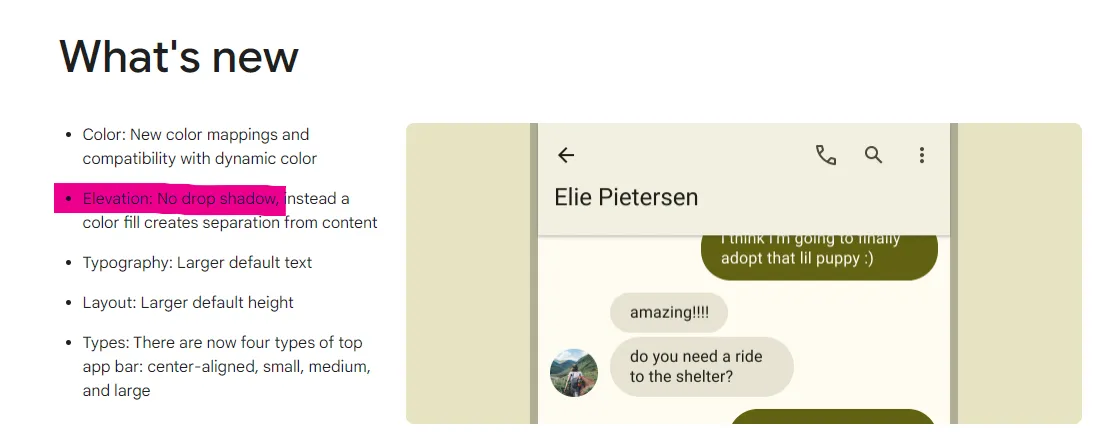Material Design 3顶部应用栏没有阴影,如何启用它?
我有同样的情况。我发现:
- 阴影效果从API 28开始应用,在API 28以下,阴影效果与MaterialComponents主题相同。
- 填充颜色在API 28以下可用(已在API 26上测试)。
Top app bar specs文档中提到TopAppBar的容器具有"Surface"角色和Elevation (on scroll) Level 2。
在Color system - Color roles页面上,我发现以下信息:
在高度为+2时,带有表面颜色容器的组件会收到一个具有8%不透明度的主要颜色覆盖层。
因此,默认的TopAppBarLayout样式将使用?attr/colorSurface作为背景颜色,并使用8%不透明度的?attr/colorPrimary作为叠加层(一种蒙版效果)。
我的解决方法:
- 情况1 - 仅启用阴影效果。
为AppBarLayout创建一个样式,并将android:outlineAmbientShadowColor和android:outlineSpotShadowColor设置为黑色(因为它是创建阴影的默认颜色)。在Widget.Material3.AppBarLayout中,这些属性被设置为透明。
<style name="Widget.App.AppBarLayout" parent="Widget.Material3.AppBarLayout">
<item name="android:outlineAmbientShadowColor" ns1:ignore="NewApi">@android:color/black</item>
<item name="android:outlineSpotShadowColor" ns1:ignore="NewApi">@android:color/black</item>
</style>
- 案例2 - 启用阴影效果并去掉叠加层。
除上述方法外,您还可以添加一个android:background属性并设置颜色,或者添加一个materialThemeOverlay属性将colorSurface设置为您的颜色(背景),并将colorPrimary设置为@ android: transparent(叠加层)。 我更喜欢直接添加 android:background,因为添加 materialThemeOverlay 可能会影响您的 AppBarLayout 的子视图。
<style name="Widget.App.AppBarLayout" parent="Widget.Material3.AppBarLayout">
<item name="android:outlineAmbientShadowColor" ns1:ignore="NewApi">@android:color/black</item>
<item name="android:outlineSpotShadowColor" ns1:ignore="NewApi">@android:color/black</item>
<item name="android:background">@color/white</item>
</style>
或者
<style name="Widget.App.AppBarLayout" parent="Widget.Material3.AppBarLayout">
<item name="android:outlineAmbientShadowColor" ns1:ignore="NewApi">@android:color/black</item>
<item name="android:outlineSpotShadowColor" ns1:ignore="NewApi">@android:color/black</item>
<item name="materialThemeOverlay">@style/ThemeOverlay.App.DayNight.NoActionBar</item>
</style>
<style name="ThemeOverlay.App.DayNight.NoActionBar" parent="Theme.Material3.DayNight.NoActionBar">
<item name="colorPrimary">@android:color/transparent</item>
<item name="colorSurface">@android:color/white</item>
</style>
不要忘记将你的样式应用到AppBarLayout或主题中。
顺便说一下,在< strong>Widget.Material3.AppBarLayout 中设置了liftOnScroll属性为true,所以没有必要设置它。仅为滚动视图设置 layout_behavior 即可使所有内容正常工作。
return Scaffold(
key: _scaffoldMessengerKey,
appBar: AppBar(
elevation: 6,
shadowColor: Colors.black.withOpacity(.5),
...
)
...
)
或者全局应用于所有页面
return MaterialApp(
title: 'Flutter App',
theme: ThemeData(
colorScheme: ColorScheme.fromSeed(
seedColor: Colors.red,
background: Colors.grey.shade50,
),
useMaterial3: true,
appBarTheme: AppBarTheme.of(context).copyWith(
elevation: 6,
shadowColor: Colors.black.withOpacity(.5),
),
),
...
);
你可以从Material文档中使用特殊属性来定制你的主题。
<style name="AppTheme" parent="Theme.Material3.Light.NoActionBar">
<item name="elevationOverlayEnabled">false</item>
</style>
1
原文链接
- 相关问题
- 26 为所有Material Design的高程计算阴影值
- 7 Material Design - 不显示阴影的AppCompat工具栏
- 7 顶部工具栏菜单 + 底部应用栏菜单 + 底部导航抽屉,就像 Material Design。
- 3 没有阴影的Material Design按钮
- 3 顶部应用栏没有投影。
- 3 谷歌应用中的Material Design 3导航栏使用哪种背景颜色?
- 4 如何获取Material Design 3底部导航栏的高度?
- 17 AngularJS Material Design没有动画支持,如何实现?
- 5 如何实现新的 Material Design 底部应用栏?
- 3 在Material Design中为TabBar添加阴影效果